Kā atjaunot Google Chrome vietējos paziņojumus operētājsistēmā Windows 10
Cita Noderīga Rokasgrāmata / / August 04, 2021
Pielāgots ROM | CyanogenMod | Android lietotnes | Programmaparatūras atjauninājums MiUi | Visi krājumi ROM Lineage OS |
Sludinājumi
Vai jūs vēlaties, lai būtu Google Chrome vietējie paziņojumi nevis Windows 10 pašu paziņojumus.? Nu, šajā rokasgrāmatā es iemācīšu, kā atkārtoti iespējot Chrome paziņojumus savā Windows datorā. Parasti esmu novērojis, ka Windows paziņojumu API ir sava veida kļūdains. Paziņojumi no pārlūka ir lēni, un dažreiz tie netiks rādīti vispār. Gluži pretēji, Chrome paziņojumi ir daudz ātrāki, ja salīdzinām tos ar Windows paziņojumiem.
Process, lai atgrieztos Chrome vietējā paziņojumā, ir diezgan vienkāršs. Ja jūs esat mazliet lietpratīgs tehnikā, jums jāzina par pārlūkā Chrome izmantotajiem karodziņiem. Lai iespējotu vai atspējotu noteiktas pārlūka funkcijas, šie zibspuldze ir jāpielāgo. Viss, kas jums jādara, ir atspējot karodziņu un atgriezt Chrome paziņojumus savā Windows 10 datorā.

Atjaunot Google Chrome vietējos paziņojumus operētājsistēmā Windows
Soļi iet šādi.
Sludinājumi
- Palaidiet pārlūku Chrome
- URL sadaļas tipā Chrome: // karogi un nospiediet enter
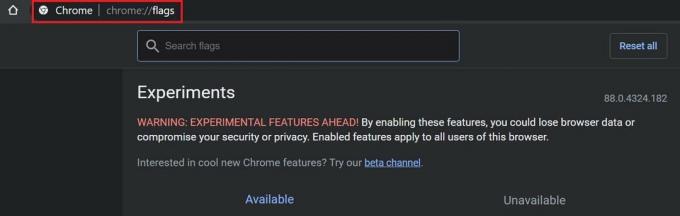
- Iekš meklēt karodziņus konsoles tips vietējie paziņojumi
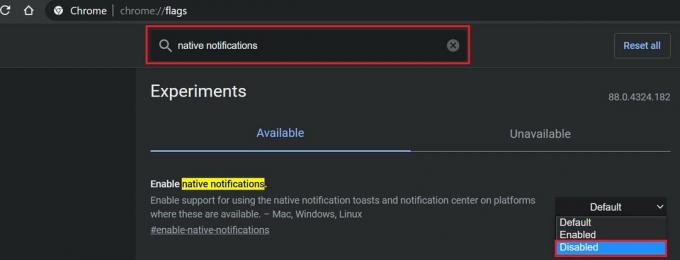
- The iespējot vietējos paziņojumus parādīsies karogs. Tas tiks iestatīts uz noklusējums
- Labās puses nolaižamajā izvēlnē iestatiet to uz Atspējots

- Pēc tam noklikšķiniet uz Atkārtoti palaidiet jo izmaiņas stāsies spēkā tikai pēc pārlūka restartēšanas
Izmantojot vietējos Chrome paziņojumus, jūs faktiski varat kontrolēt, kuras vietnes var jums nosūtīt paziņojumus. Tas nozīmē, ka jūs viegli piekļūstat, lai atspējotu vai atļautu paziņojumus no konkrētas vietnes. Šajās dienās mēs visi izmantojam daudzas vietnes, tāpēc, lai īstajā brīdī saņemtu paziņojumus uz ceļa, Chrome paziņojumi ir ideāli.
Tātad, viss ir par vietējo paziņojumu atjaunošanu pārlūkprogrammā Google Chrome.
Saistītie raksti
- Labojums: Peles kursors pazūd pārlūkā Google Chrome
- Kā noteikt vājās paroles, izmantojot Google Chrome
- Iestatiet Google Chrome kā noklusējuma pārlūku operētājsistēmā iOS 14
- Kāpēc pārlūkprogrammā Chrome jāizdzēš pārlūkošanas dati



